Gunakan aplikasi Microsoft OneDrive di perangkat iPad, iPhone, atau iPod Touch untuk bekerja dengan OneDrive untuk akun kerja atau sekolah serta OneDrive akun rumah Anda.
Unggah, bekerja dengan, dan pindahkan file dengan cara yang sama dalam OneDrive untuk tempat kerja atau sekolah di aplikasi iOS seperti yang Anda lakukan dengan OneDrive untuk di rumah. Untuk mempelajari selengkapnya, lihat Mengunggah file atau foto ke OneDrive di iOS.
Masuk
Untuk menambahkan akun pribadi, masukkan akun Microsoft Anda di halaman masuk. Untuk menambahkan akun OneDrive untuk tempat kerja atau sekolah, masukkan alamat email yang Anda gunakan untuk perusahaan, sekolah, atau organisasi lainnya.
Catatan:
-
Jika mengalami masalah saat masuk dengan akun kerja atau sekolah, coba masuk di OneDrive.com atau hubungi departemen TI Anda.
-
Untuk mengubah atau mengatur ulang kata sandi OneDrive, masuk ke akun Anda secara online di account.microsoft.com/security.
Anda dapat menggunakan akun pribadi maupun akun OneDrive untuk tempat kerja atau sekolah.
Menambahkan akun OneDrive untuk tempat kerja atau sekolah
Anda bisa menambahkan akun OneDrive untuk kantor atau sekolah ke aplikasi OneDrive untuk iOS, jika organisasi Anda menggunakan OneDrive di Microsoft 365.
-
Buka aplikasi OneDrive, lalu ketuk ikon Saya

-
Ketuk Tambahkan akun.
-
Di layar masuk, masukkan alamat email dan kata sandi yang Anda gunakan untuk perusahaan, sekolah, atau organisasi lainnya.
Jika organisasi menggunakan SharePoint 2013, SharePoint Server 2016, atau SharePoint Server 2019, proses masuk berbeda dari Microsoft 365. Pada layar masuk, ketuk Memiliki URL Server SharePoint? lalu masukkan alamat web server SharePoint untuk melanjutkan proses masuk. Alamat web, disebut juga URL, mungkin terlihat seperti http://portal.
Catatan:
-
Agar dapat masuk ke OneDrive untuk tempat kerja atau sekolah, organisasi Anda harus memiliki paket langganan SharePoint di Microsoft 365 atau Microsoft 365 bisnis yang memenuhi syarat, atau organisasi harus memiliki penyebaran SharePoint Server sendiri.
-
Anda tidak dapat masuk dengan beberapa akun kerja atau sekolah dari organisasi yang sama.
Jika Mengalami masalah saat masuk dengan akun akun kerja atau sekolah , coba masuk di https://portal.office.com/onedrive atau hubungi departemen TI organisasi Anda.
Beralih antar akun
Untuk beralih antara OneDrive untuk akun rumah dan akun OneDrive untuk tempat kerja atau sekolah , atau antara beberapa akun OneDrive untuk tempat kerja atau sekolah , buka aplikasi, ketuk ikon Saya 
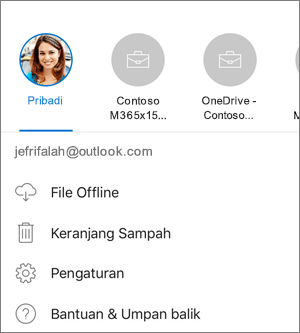
Anda hanya dapat menambahkan satu akun pribadi ke aplikasi OneDrive. Untuk membuka akun pribadi lainnya, ketuk ikon Saya 
Menggunakan kode akses
Anda dapat mengatur kode akses empat digit untuk mencegah pengguna lain perangkat iOS mengakses akun OneDrive untuk tempat kerja atau sekolah Anda. Untuk melakukannya, buka aplikasi, ketuk ikon Saya 

Keluar dari akun
Untuk keluar dari OneDrive akun rumah atau akun OneDrive untuk tempat kerja atau sekolah , buka aplikasi, ketuk ikon Saya 

Informasi Dukungan
Aplikasi OneDrive memerlukan iOS 12.0 atau yang lebih baru. Aplikasi ini dapat tersambung ke SharePoint di Microsoft 365 di Microsoft 365 (Enterprise, Education, Government, and Dedicated), SharePoint Server 2019, SharePoint Server 2016, dan SharePoint 2013. Autentikasi windows (NTLM) dan autentikasi berbasis formulir didukung untuk SharePoint Server 2019, SharePoint Server 2016, dan SharePoint 2013, juga disebut sebagai lokal. Untuk lokal, kami tidak mendukung: Active Directory Federation Services (ADFS), Kerberos, autentikasi dasar, autentikasi dicerna, enkripsi Secure Sockets Layer (SSL) yang ditandatangani sendiri, atau beberapa tipe autentikasi dalam satu zona.
Perlu bantuan lainnya?
|
|
Hubungi Dukungan
Untuk mendapatkan dukungan teknis, buka Hubungi Dukungan Microsoft, masukkan masalah Anda, lalu pilih Dapatkan Bantuan. Jika masih memerlukan bantuan, goyangkan perangkat seluler Anda, lalu pilih Laporkan masalah. |











